Terlepas dari jumlah ruang disk di sistem komputer kita, tidak butuh waktu lama bagi kita untuk memuatnya dengan ratusan video, gambar, aplikasi, game, dan file penting lainnya. Terlalu banyak kekacauan tidak hanya menggerogoti RAM sistem Anda, tetapi juga mempengaruhi kecepatan dan kinerjanya dalam jangka panjang.
Dalam skenario seperti itu, menjadi penting untuk kosongkan ruang penyimpanan di komputer Anda. Pembersihan sampah dan pengoptimalan sistem adalah apa yang harus dilakukan untuk menjaga hard drive Anda bersih dari duplikat foto, log sistem, file sementara, registri Windows yang tidak diinginkan, dll.
Artikel kami di sini berbicara tentang beberapa metode yang berguna untuk menghapus file sampah dari Windows 10. Anda juga dapat menggunakan alat pembersih disk untuk membuang sampah dari harta karun.
Jenis File Apa yang Dapat Anda Hapus untuk Mempercepat PC Anda?
Sebelum kita berbicara tentang berbagai metode pembersihan sistem, penting untuk mengetahui apa yang harus disimpan dan apa yang dapat dilepas. Di sini kami telah mencantumkan beberapa file yang dapat dihapus untuk memulihkan ruang Memori yang hilang.
- File ada di sistem Anda Recycle bin.
- File sampah sistem dan file APK.
- Entri registri Windows yang rusak dan tidak diinginkan.
- Gambar duplikat dan serupa.
- File dan dokumen besar dan besar.
- File sementara, File log dan file program.
Mengapa Perlu Menghapus File yang Tidak Perlu Dari Windows 10?
- Ini akan menghapus file sampah dari sistem Anda dan membuatnya bebas dari kekacauan.
- Ini akan menghilangkan beban ekstra yang dibuat oleh aplikasi dan file yang tidak diinginkan.
- Selain itu, ini juga akan meningkatkan kinerja keseluruhan sistem Anda dan menyetelnya seperti mesin baru.
- Menghapus file sampah juga memastikan bahwa semua sumber daya sistem Anda digunakan secara optimal.
Metode Berguna untuk Menghapus File Sampah Dari Sistem Anda:
1. Pemulihan Sistem
Pemulihan Sistem adalah cara paling sederhana untuk membuat sistem Anda bekerja seperti mesin baru. Ini juga berfungsi sebagai penyelamat hidup, jika Anda secara tidak sengaja menghapus beberapa file penting.
Untuk memulai dengan membuat titik pemulihan sistem dan memastikan bahwa Pemulihan Sistem diaktifkan pada perangkat Anda.
- Mulailah dengan membuka panel Kontrol dari "Kotak pencarian"
- Sekarang buka jendela "Panel Kontrol", dan pilih "Sistem dan Keamanan" diikuti oleh tombol "Sistem".
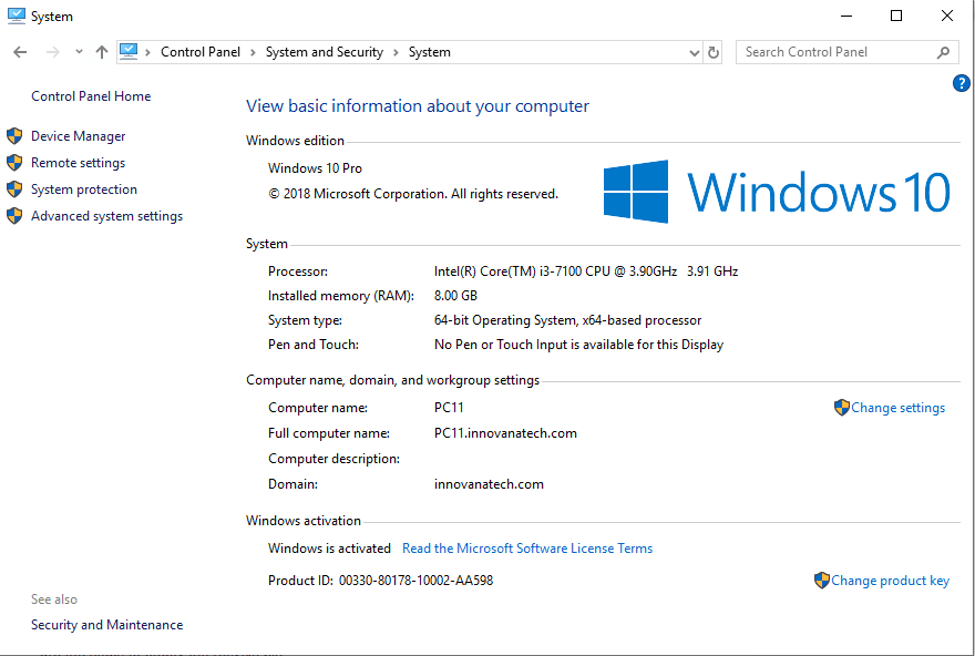
- Pada langkah berikutnya, pilih "Perlindungan Sistem" dari Windowpane kiri.
- Di sini, pastikan bahwa tab "Perlindungan" aktif di sini, jika tidak pergi ke "Drive Sistem" dan klik konfigurasikan. Klik "Aktifkan perlindungan sistem" dan kemudian ketuk tombol "Terapkan".
- Jendela berikutnya yang Anda lihat adalah jendela "Buat", dari sini pilih opsi "Buat titik pemulihan".
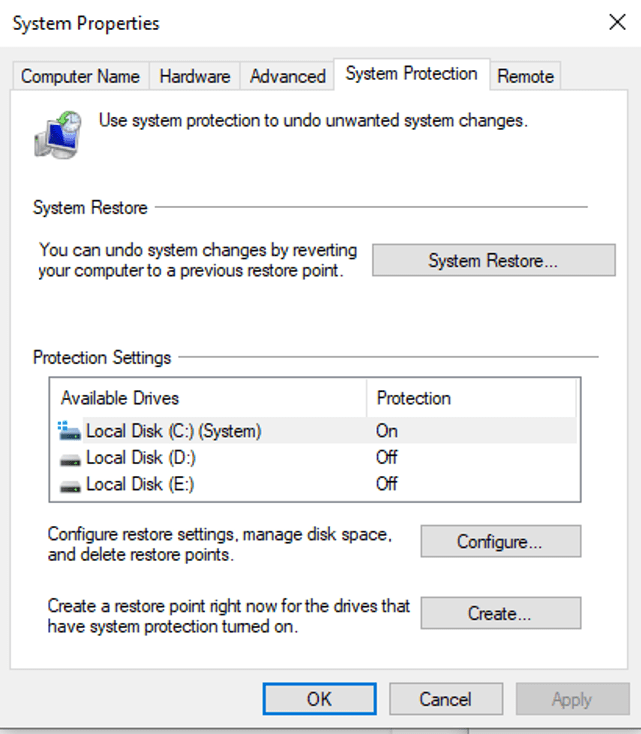
- Tambahkan semua detail yang diperlukan untuk mengatur titik pemulihan dan tekan tombol "Buat".
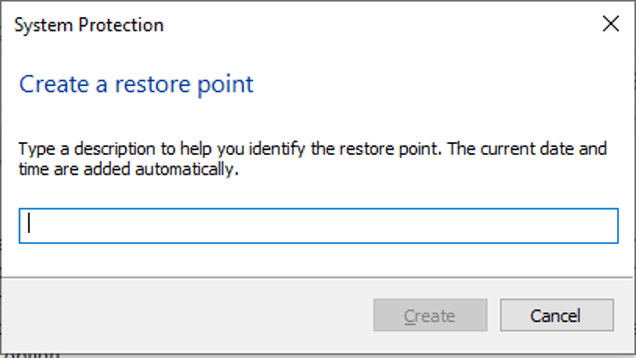
- Setelah proses yang diperlukan selesai, Anda akan mendapatkan pesan konfirmasi di jendela Anda.
- Pada akhirnya, pilih "Tutup". Anda dapat menggunakan titik ini untuk memulihkan sistem Anda kapan pun diperlukan.
Baca Juga: Cara Memperbaiki Masalah Layar Berkedip di Windows 10
2. Hapus File Dari Recycle Bin
Setiap dan setiap file yang Anda hapus akan disimpan di recycle bin. Menghapus file-file ini adalah cara termudah untuk memulihkan ruang RAM. Tujuan utama recycle bin adalah memberi pengguna opsi untuk memulihkan file yang terhapus jika diperlukan di masa mendatang.
Namun, setelah Anda menghapus file dari recycle bin, mereka akan dihapus secara permanen. Berikut adalah langkah-langkah untuk mengosongkan recycle bin.
- Temukan ikon Recycle bin di layar Anda dan klik kanan di atasnya.
- Dari daftar opsi yang ditampilkan, klik “Tempat Sampah Kosong”.
- Konfirmasikan tindakan Anda dengan mengklik "Ya". Ini akan menghapus file secara permanen dan menambahkan beberapa ruang ke Disk Anda.
3. Hapus File Temp
Hard disk Anda dimuat dengan beberapa file temp yang bahkan tidak Anda sadari. Menghapus file-file ini akan dengan mudah mengosongkan ruang disk dan meningkatkan kinerja sistem. Ikuti langkah sederhana yang disebutkan di bawah ini:
- Buka tab "Pengaturan" dan kemudian buka "Penyimpanan".
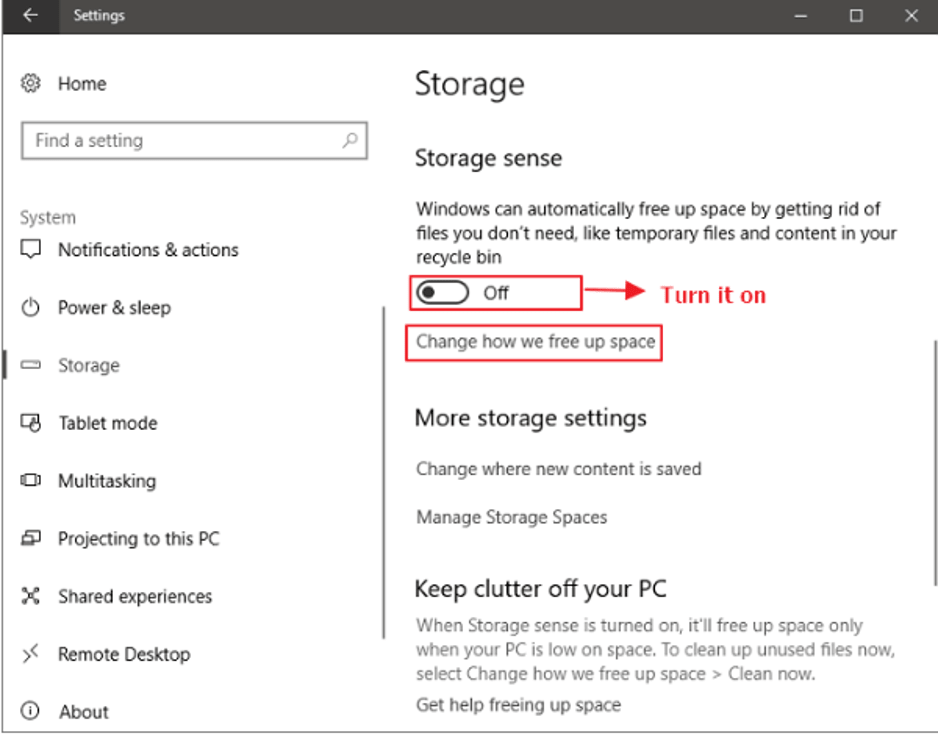
- Pindahkan tombol penggeser untuk mengaktifkan opsi "Storage Sense".
- Selanjutnya, klik dan pilih " Ubah cara kami mengosongkan ruang".
- Dari jendela berikutnya, pilih semua opsi yang relevan dari daftar opsi yang ditampilkan.
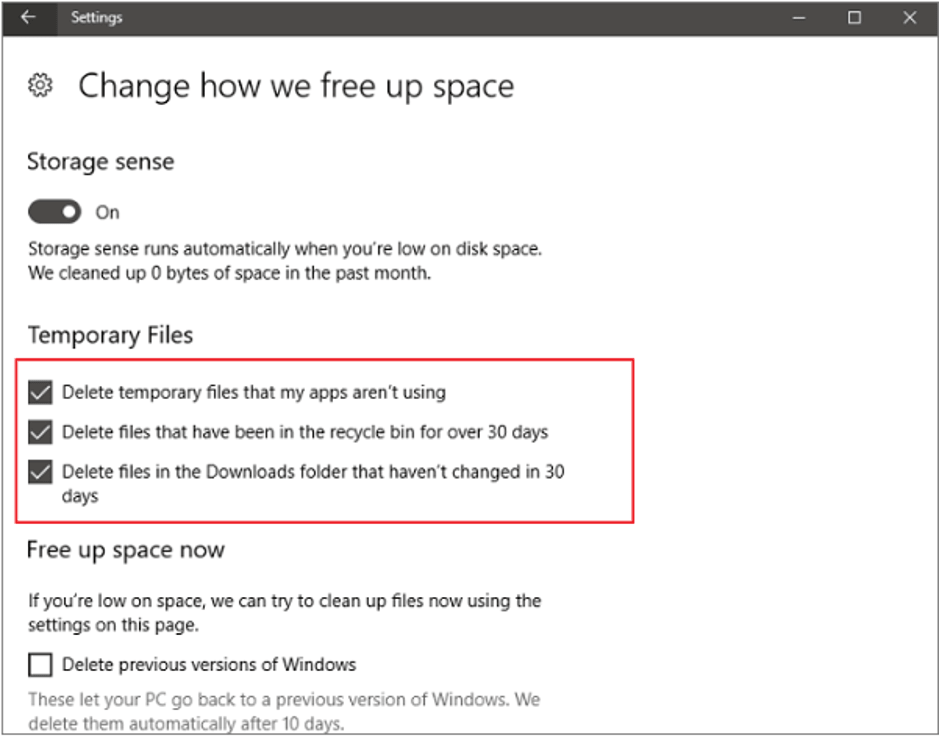
Setelah ini selesai, Windows 10 akan mulai menghapus suhu seperti yang Anda tentukan, khususnya mereka yang tidak melihat aktivitas apa pun dalam 30 hari terakhir atau lebih.
4. Hapus File Sampah dengan Disk Cleanup di Windows 10
Ini adalah fitur bawaan komputer Windows. Ini adalah salah satu metode paling sederhana untuk Kosongkan Ruang Disk di Windows 10 dengan menghapus file sampah. Untuk menggunakannya:
- Klik tombol Start > File Explorer > tombol PC ini.
- Selanjutnya, klik kanan pada hard drive dan pilih opsi "Properties".

- Dari jendela yang baru ditampilkan, centang untuk menandai daftar opsi yang ingin Anda hapus dari daftar yang ditampilkan.
- Anda juga dapat memilih "Bersihkan file sistem". Pada akhirnya, klik tombol "Ok" diikuti oleh Hapus File.
5. Singkirkan File Unduhan Lama dan Tidak Diinginkan
Ini adalah cara lain untuk menghapus file sampah dari Windows 10 pc. Ini adalah proses yang cukup sederhana tetapi memastikan hasil yang luar biasa. File penginstal lama dan yang pernah dikaitkan dengan aplikasi yang tidak Anda gunakan lagi adalah yang paling harus Anda targetkan.
- Klik Mulai- File Explorer- PC ini, lalu pilih folder "Unduhan".
- Jika Anda terbiasa mengunduh file langsung ke Desktop, periksa juga di sana.
- Urutkan data Anda berdasarkan tanggal pengunduhan dan periksa semua file dan dokumen yang tidak diinginkan.
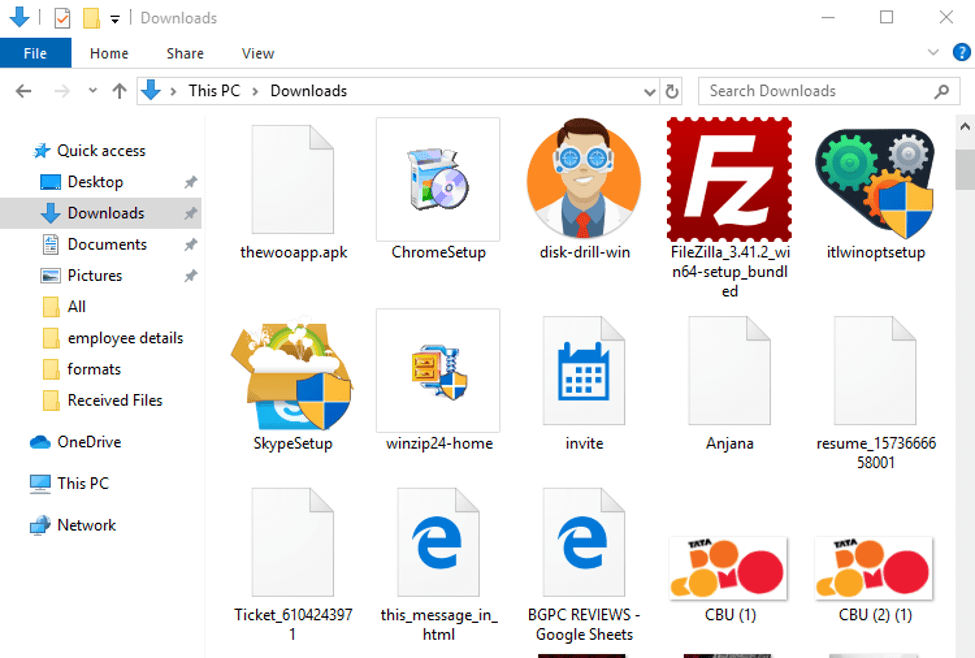
- Setelah Anda tahu apa yang harus dihapus, Anda dapat melanjutkan dan menyingkirkannya.
Semua metode di atas membantu Anda menangani sampah sistem secara manual. Proses-proses ini cukup melelahkan dan memakan waktu. Apa yang dapat membantu kami dalam keadaan seperti itu adalah alat pembersihan disk otomatis.
Baca selengkapnya: Cara Upgrade ke Windows 10 Gratis
6. Gunakan Alat Pembersih Disk
Pengoptimal Windows ITL adalah salah satu alat yang paling direkomendasikan. Ini tidak hanya menjaga ruang PC Anda tetapi juga melindungi Anda dari ancaman online.
Ubah sistem Anda dan pulihkan ruang disk yang hilang dengan alat lengkap ini. Bersihkan sampah untuk meningkatkan kecepatan dan kinerja sistem dalam satu ketukan dengan ITL Windows Optimizer.
Fitur Unggulan:
Pemindaian Sampah dan Privasi
Jalankan pemindaian sistem untuk memeriksa dan menghapus file sementara, jejak privasi, foto duplikat, dan dump memori. Melakukan ini tidak hanya akan mengosongkan ruang disk pada PC Windows 10 Anda, tetapi juga akan menambahkan lapisan keamanan ke dalamnya.
Entri Registri Rusak dan Tidak Valid
Beberapa entri Registry dapat menggerogoti banyak ruang disk yang membuat komputer Anda lambat. Jadi, penting untuk menyingkirkannya dari waktu ke waktu, dan itulah yang dilakukan ITL Windows Optimizer. Ini memindai sistem Anda untuk semua entri registri yang rusak dan tidak valid dan menghapusnya untuk menyempurnakan PC Anda ke kinerja yang optimal.
Perlindungan Web
Ini adalah penawaran diferensial lain dari pengoptimal Windows ITL. Gunakan fitur Ad-Blocker Web Protection untuk melindungi pengalaman menjelajah web Anda.
Blokir semua iklan yang tidak diinginkan dan terinfeksi dari browser web utama dan tetap terlindungi. Ubah PC Windows 10 Anda untuk menikmati kecepatan dan kerja tertinggi dan luar biasa.
Untuk menyimpulkan
Jadi ini adalah beberapa metode di mana Anda dapat Menjaga Hard Drive Anda Bersih dan membuatnya bebas dari kekacauan. Memiliki PC yang lambat dan lamban adalah sesuatu yang tidak disukai siapa pun.
Mudah-mudahan, tips yang disebutkan di atas akan membantu Anda menghapus sampah sistem dan file yang tidak diinginkan untuk memulihkan ruang disk yang hilang. Anda dapat melakukannya secara manual atau memilih untuk menggunakan alat pembersihan Disk otomatis untuk membuatnya bebas dari kekacauan.
Titik hati-hati: Jika Anda menggunakan metode manual untuk Mengosongkan Ruang Penyimpanan di komputer Anda, pastikan apa yang Anda hapus.